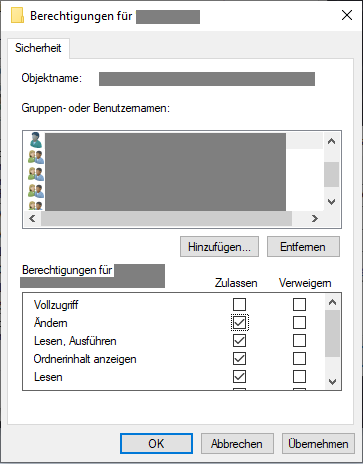Sowohl für JobRouter als auch für PHP müssen verschiedene Verzeichnisse mit Schreibrechten versehen werden, so dass dort von der Webanwendung Daten geschrieben werden können.
Die Schreibrechte müssen für den Benutzer gesetzt werden, unter dem die Webanwendung im Internetserver ausgeführt wird.
Dies ist in der Regel der Benutzer, welcher im IIS für den mit JobRouter verknüpften Anwendungspool hinterlegt ist. Um diesen Benutzer auszulesen, öffnen Sie die Internetinformationsdienste und wählen Sie dort unterhalb Ihres lokalen Computers den Punkt Anwendungspools. Wählen Sie dort den Anwendungspool aus, der JobRouter zugeordnet wurde. Klicken Sie auf der rechten Seite auf den Punkt Erweiterte Einstellungen. Es erscheint der folgende Dialog, in dem Sie den Benutzernamen der Eigenschaft Identität entnehmen bzw. dort abändern können.
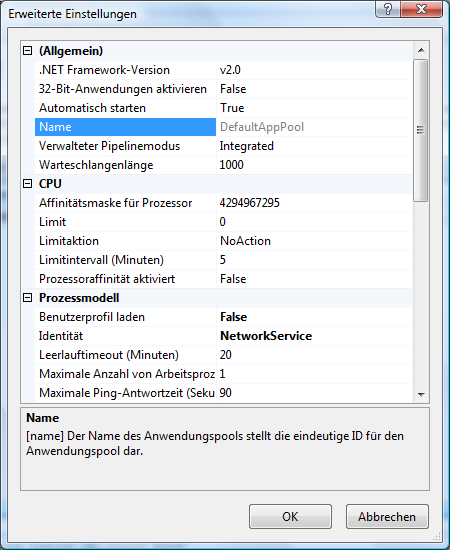
Bitte beachten Sie: Wenn die JobRouter-Webanwendung unter einem anderen Benutzer ausgeführt wird als der dazugehöriger Anwendungspool (oft ist das der Benutzer IUSR) müssen Sie sicherstellen, dass die beiden Benutzer die nötigen Schreibrechte haben. Unter welchem Benutzer Ihre Webanwendung läuft, finden Sie in dem Menü Authentifizierung > Anonyme Authentifizierung.
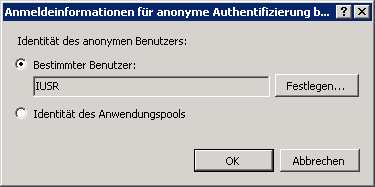
Das JobRouter-Hauptverzeichnis muss mit Leserechten ausgestattet sein. Bei Verwendung von Single-Sign On muss die entsprechende Active-Directory-Gruppe Leseberechtigungen besitzen.
Lese- und Schreibberechtigungen (Ändern) müssen gesetzt werden:
•assets/cache
•cache
•config
•data
•export
•functions
•license
•mobile/config
•output
•uploads
Im PHP-Verzeichnis befinden sich die Order tmp sowie log. In diesen Verzeichnissen speichert PHP alle temporären Daten (z.B. Sitzungsdaten) sowie die Logdateien ab. Auch diese Verzeichnisse müssen mit Schreibrechten für die oben genannten Benutzer ausgestattet werden.
Bitte beachten Sie: Falls weiterhin Probleme beim Zugriff auf Dateien bestehen, sollte anstatt des IUSR Benutzers die IIS_IUSRS Gruppe verwendet werden.
Um die Verzeichnisrechte zu setzen, wählen Sie das Menü Sicherheit in den Ordnereigenschaften. Fügen Sie anschließend den Benutzer hinzu und geben Sie ihm das Recht Ändern. Unten sehen Sie ein Beispiel für den Benutzer IUSR und dessen Berechtigungen für tmp. Um nach einem lokalen Benutzer zu suchen, wählen Sie in dem Menü Pfade… den Namen des lokalen Computers aus. Wollen Sie die Rechte einem Domäne-Benutzer geben, suchen Sie unter Gesamtes Verzeichnis.